Heim >häufiges Problem >Besprechen Sie ausführlich, wie die Startelemente in Win7 festgelegt werden
Besprechen Sie ausführlich, wie die Startelemente in Win7 festgelegt werden
- 王林nach vorne
- 2023-07-15 09:33:162567Durchsuche
Benutzer berichten im Allgemeinen, dass die Startgeschwindigkeit langsam ist, daher wird empfohlen, den Softwarestart in den Startelementen zu deaktivieren. Wie stelle ich die Startelemente von Windows 7 ein? Im Folgenden erkläre ich Ihnen, wie Sie Startelemente auf Ihrem Computer einrichten.
1. Gehen Sie zu „Startmenü“ – „Ausführen…“ (oder die Tastenkombination Win+R), geben Sie „msconfig“ in „Ausführen“ ein und klicken Sie auf „OK“.
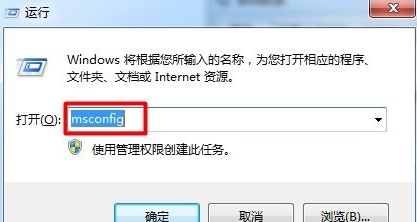
2. Anschließend öffnen wir das Dialogfeld „Systemkonfiguration“.
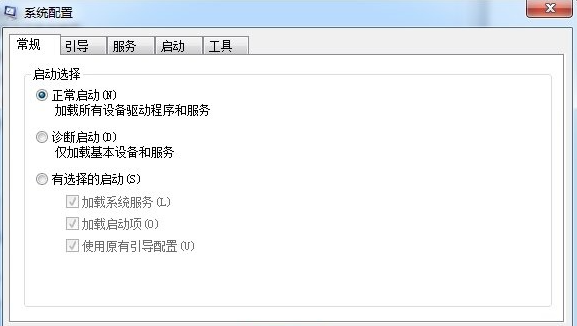
3. Klicken Sie, um zur Registerkarte „Startup“ zu wechseln.
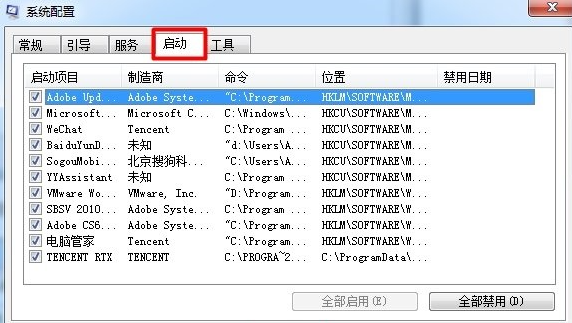
4. Klicken Sie auf das kleine Kästchen davor und wählen Sie das Projekt aus, das Sie starten möchten.
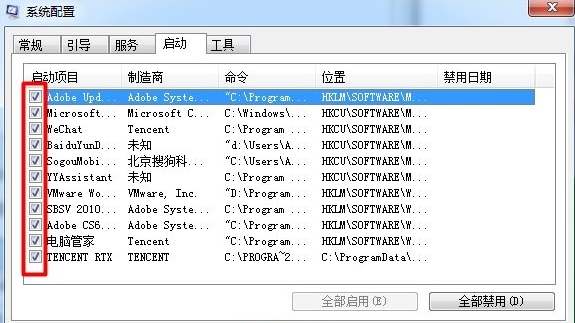
5. Wenn Sie alle aktivieren oder deaktivieren möchten, können Sie unten auf die Schaltfläche „Alle aktivieren“ oder „Alle deaktivieren“ klicken. Wenn Sie kein Element auswählen möchten, klicken Sie einfach auf das kleine Kästchen Front.
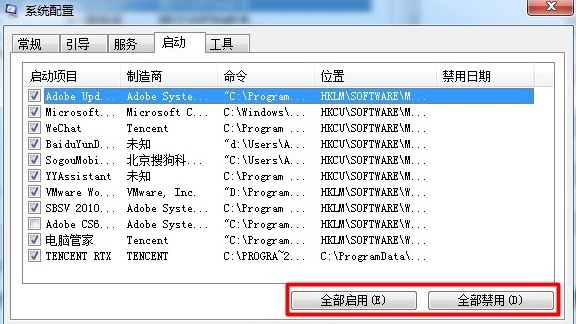
6. Klicken Sie auf „OK“, um die Änderung des Startprojekts abzuschließen.
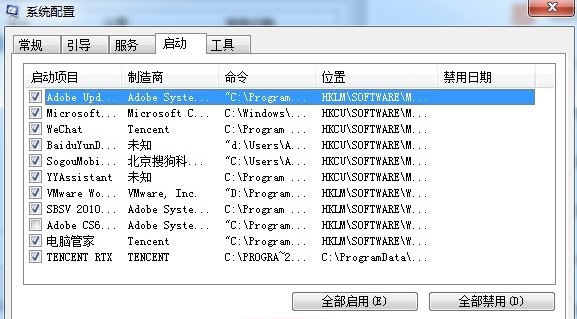
Die oben genannten Schritte sind die Schritte zum Festlegen der Startelemente beim Booten eines Win7-Computers. Mit dieser Einstellungsmethode können wir die Startgeschwindigkeit unseres Win7 verbessern, also beeilen Sie sich und probieren Sie es aus.
Das obige ist der detaillierte Inhalt vonBesprechen Sie ausführlich, wie die Startelemente in Win7 festgelegt werden. Für weitere Informationen folgen Sie bitte anderen verwandten Artikeln auf der PHP chinesischen Website!

